Ketika beberapa perangkat Anda dapat terhubung ke Wi-Fi tetapi tidak yang lain , masalahnya bisa ada di perangkat atau di jaringan Wi-Fi . Untuk mengetahui di mana masalahnya, Anda perlu memecahkan masalah baik perangkat dan jaringan Wi-Fi.
Dalam artikel ini, kami akan memandu Anda melalui proses pemecahan masalah dan mencoba mencari tahu mengapa hanya beberapa perangkat Anda yang terhubung ke Wi-Fi . Terus membaca untuk mencari tahu cara memperbaiki masalah.
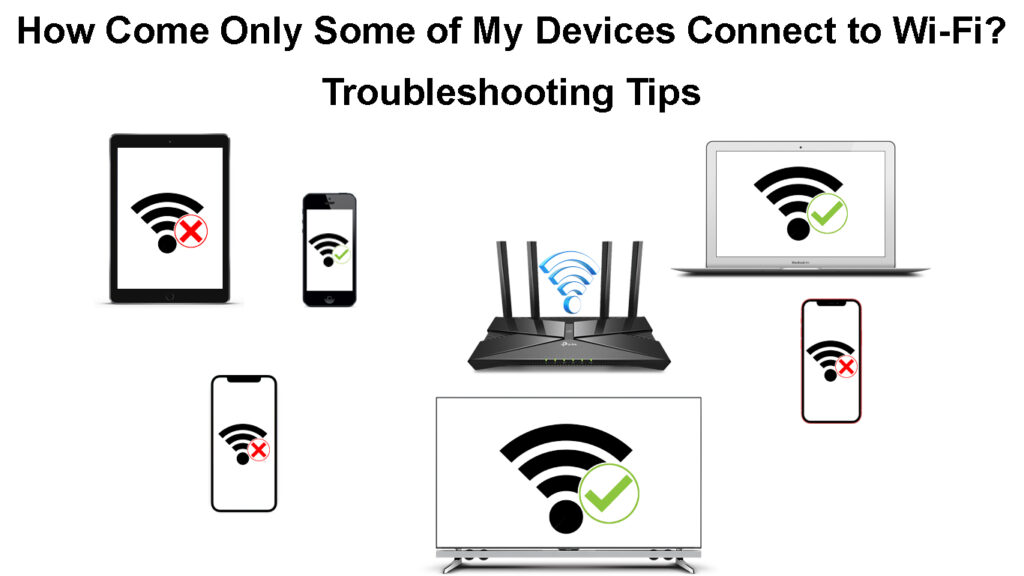
Memecahkan masalah perangkat Anda
Ketika hanya beberapa perangkat Anda yang dapat terhubung ke Wi-Fi tetapi yang lain tidak , perangkat Anda kemungkinan menjadi penyebab masalahnya. Berikut beberapa metode untuk memeriksa perangkat Anda:
Restart perangkat Anda - ini cara tercepat dan termudah untuk memperbaiki masalah ini. Matikan perangkat Anda - jika menggunakan kabel daya, cabut kabelnya dan setelah menunggu pendek, masukkan kembali steker, dan aktifkan perangkat Anda. Kemudian, hubungkan kembali ke jaringan Wi-Fi , dan lihat apakah ini berfungsi kali ini.
Periksa adaptor Wi -Fi Anda - jika tidak diaktifkan, Anda tidak dapat menghubungkan perangkat Anda . Ikuti langkah -langkah ini untuk memeriksa:
- Buka pengaturan komputer Windows Anda dengan mengklik ikon pengaturan seperti gigi setelah Anda mengklik ikon Windows di kiri bawah.
- Kemudian klik Internet jaringan.
- Dari menu Status, pilih Ubah Opsi Adaptor di bawah Pengaturan Jaringan Lanjutan.
- Klik dua kali pada jaringan Wi-Fi Anda.
- Klik kotak Properties.
- Di bawah tab Jaringan, klik kotak Configure.
- Jika adaptor bekerja dengan baik, jendela kecil akan muncul, dan status perangkat akan menampilkan pesan perangkat ini berfungsi dengan baik.
Perbarui driver adaptor Wi -Fi - pastikan Anda memperbarui driver adaptor dengan langkah -langkah berikut:
- Ulangi langkah yang sama di bagian terakhir seperti di atas.
- Pergi ke tab Driver.
- Klik kotak pembaruan.
- Kemudian, cobalah untuk menghubungkan kembali perangkat Anda ke Wi-Fi untuk melihat apakah itu berfungsi.
Cara memperbarui driver wi-fi (windows 10)
- Jika Anda menggunakan komputer lama atau versi OS lama, itu mungkin tidak lagi relevan - Anda perlu meningkatkan ke versi OS yang lebih baru atau menggantinya dengan komputer yang lebih baru.
- Serangan virus pada komputer kami dapat mencegahnya terhubung ke Wi-Fi. Anda perlu menghapus virus terlebih dahulu sebelum mencoba menyambung kembali.
Memecahkan masalah jaringan wi-fi Anda
Sekarang, saatnya untuk melihat jaringan Wi-Fi Anda. Beberapa masalah Wi-Fi dapat disebabkan oleh bug di peralatan jaringan Anda atau konfigurasi jaringan yang salah. Inilah yang dapat Anda lakukan tentang itu:
Mulai ulang router dan modem Anda - cara termudah dan tercepat untuk memperbaiki bug kecil adalah dengan memulai kembali perangkat jaringan Anda, yaitu, router dan modem Wi -Fi Anda:

- Jika router/modem Anda memiliki tombol on/off, matikan terlebih dahulu.
- Tarik semua kabel, termasuk soket daya.
- Tunggu satu atau dua menit.
- Colokkan semua kabel dan kabel daya sebelum menekan tombol ON/OFF lagi untuk menyalakan router/modem.
- Cobalah untuk menghubungkan kembali perangkat Anda ke jaringan Wi-Fi dan lihat apakah mereka dapat menghubungkan waktu ini.
Ubah pita frekuensi Wi-Fi Anda. Sebagian besar jaringan Wi -Fi modern saat ini bekerja pada pita frekuensi ganda - band 2.4GHz dan 5GHz . Beberapa perangkat Anda mungkin telah diatur untuk secara otomatis terhubung ke band tertentu. Jadi, jika pita tertentu itu tidak menghasilkan kekuatan sinyal yang memadai, perangkat Anda tidak akan dapat terhubung. Oleh karena itu, Anda perlu mengubah konfigurasi pita Wi-Fi dan mencoba menghubungkan kembali perangkat Anda.
Jika Anda masih tidak dapat menghubungkan beberapa perangkat Anda, cobalah untuk mengatur ulang router Wi-Fi Anda dengan langkah-langkah berikut:
- Temukan tombol reset di bagian belakang router Anda.
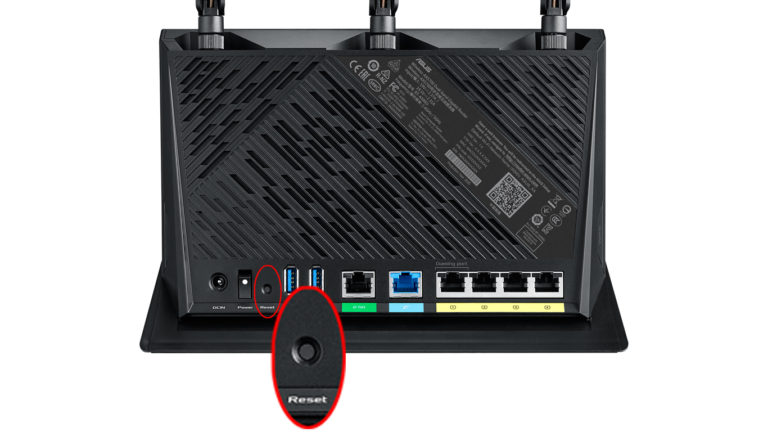
- Jika tombol ditarik, gunakan beberapa objek tipis, seperti klip kertas, untuk menekannya.
- Tekan dan tahan sampai lampu mulai berkedip.
- Lepaskan tombol, dan tunggu router untuk boot.
Nonaktifkan Band Steering - Beberapa perangkat pintar mungkin menemukan fitur ini membingungkan dan mungkin menolak untuk terhubung ke jaringan saat kemudi band diaktifkan. Fitur ini menggabungkan dua pita ( 2.4 dan 5GHz ) menjadi satu. Saat Anda menonaktifkannya, Anda akan membuat dua jaringan terpisah. Ganti nama jaringan ini, dan cobalah untuk menghubungkan kembali perangkat Anda ke Wi-Fi .
Nonaktifkan penyaringan MAC -Jika hanya beberapa perangkat Anda yang tidak dapat terhubung ke Wi-Fi, ada kemungkinan mereka telah diblokir (secara tidak sengaja atau sengaja) dari mengakses Wi-Fi. Jika Anda bukan admin, temukan admin Wi-Fi dan minta dia memeriksa aturan pemfilteran Mac dan membuka blokir perangkat Anda. Jika Anda adalah admin, masuk ke router Anda , temukan aturan pemfilteran Mac Anda (alias kontrol akses), dan periksa apakah perangkat diblokir atau tidak.
Kesimpulan
Anda mungkin bertanya-tanya mengapa hanya beberapa perangkat Anda yang terhubung ke Wi-Fi tetapi tidak yang lain. Secara logis, perangkat Anda yang lain yang tidak dapat bergabung dengan jaringan Wi-Fi mengalami masalah. Namun, jika Anda telah melalui seluruh artikel, Anda tahu itu tidak selalu terjadi.
Artikel ini menunjukkan cara memperbaiki perangkat Anda jika mereka tidak dapat terhubung ke Wi-Fi. Selain itu, jika perangkat Anda masih tidak dapat terhubung, Anda harus memecahkan masalah jaringan Wi-Fi Anda dan memperbaiki masalah jaringan Wi-Fi.
